很多朋友在安装电脑操作系统的时候会将c盘当作系统盘来使用,很多朋友发现c盘使用一段时间后c盘空间就会很满,那么怎么清理c盘呢,别着急,下面小编就来告诉你操作方法。
win10是目前微软大力推广的windows操作系统,很多朋友在win10使用一段时间后发现win10的c盘空间满了,那么怎么清理c盘空间呢,别着急,下面小编就来告诉你win10怎么清理c盘空间。
win10怎么清理c盘空间
1.使用键盘上的Win + I组合键打开windows「设置」,点击系统设置进入。
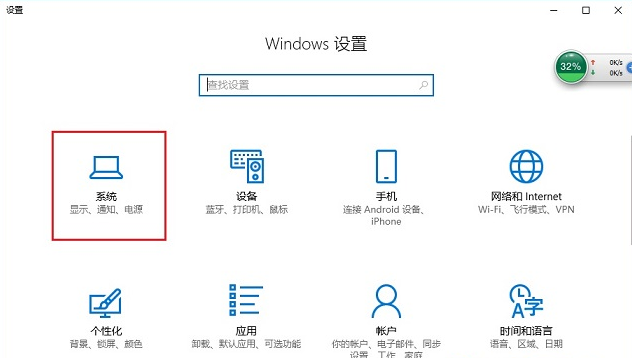
win10电脑图解1
2.在系统设置界面的左侧点击「存储」,然后点击右侧的c盘,进入下一步。
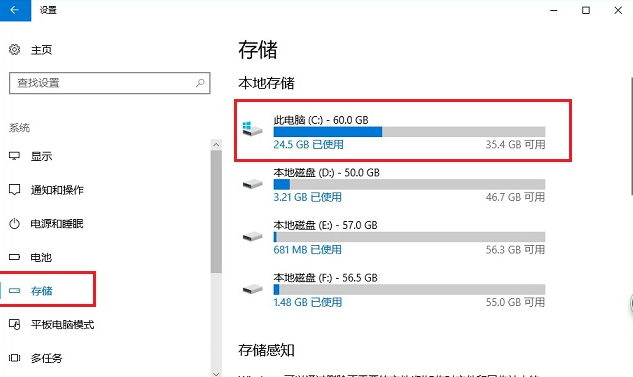
清理c盘电脑图解2
3.接着电脑会自动对C盘进行扫描,从扫描结果我们可以可以看到哪些文件占用了多少空间,根据扫描结果我们就可以清理不需要的文件了。
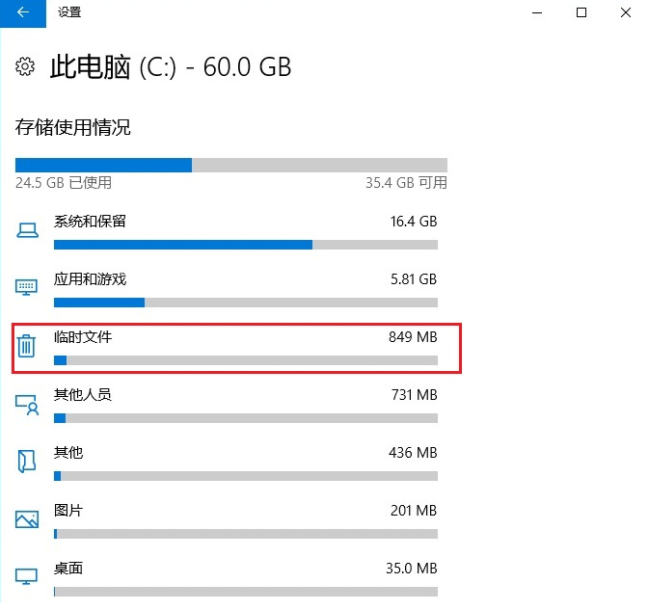
win10电脑图解3
4.勾选需要删除的文件,,比如“临时文件”,然后点击“删除文件”即可。
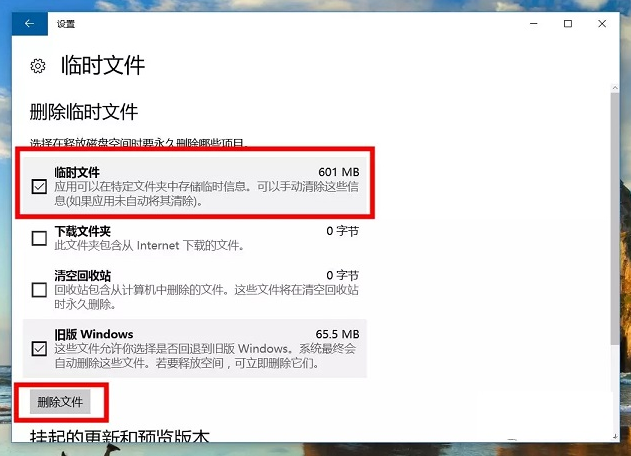
win10电脑图解4
现在知道win10怎么清理c盘空间了吧,希望对您有帮助。
Copyright ©2018-2023 www.958358.com 粤ICP备19111771号-7 增值电信业务经营许可证 粤B2-20231006